При помощи Вайбера можно не только бесплатно отправлять сообщения и осуществлять звонки, в текстовом поле также есть кнопка для отправки файлов. Это могут быть любые файлы с вашего телефона – фото, картинки, видео. Таким образом, через Вайбер еще очень удобно обмениваться медиафайлами, причем тот, кому отправлено фото или видео, может не только его просмотреть, но и сохранить себе на телефон в галерею. Если вы хотите скачать видео с Вайбера, то ознакомьтесь с подробной инструкцией для каждого из смартфонов.
Можно ли скачать видео из Вайбера
Если вам кто-то прислал в Вайбере видеоролик, то в подобном порядке, как и с фото, вы можете сохранить его себе на телефон. Никакой сложности в этой процедуре нет, более того, можно даже настроить автоматическую загрузку в галерею всех входящих медиафайлов. После того как вы скачаете видео с Вайбера, оно остается в памяти устройства и может быть удалено с мессенджера. В дальнейшем вы не только сможете пересматривать этот видеоролик, но и делиться с другими друзьями.
Загрузка на телефон
Чтобы скачать желаемое видео с Viber на телефоне, нужно потратить не более двух минут. Процедура является очень простой и справится с ней любой пользователь. Выберите свой тип платформы смартфона и приступите к сохранению.
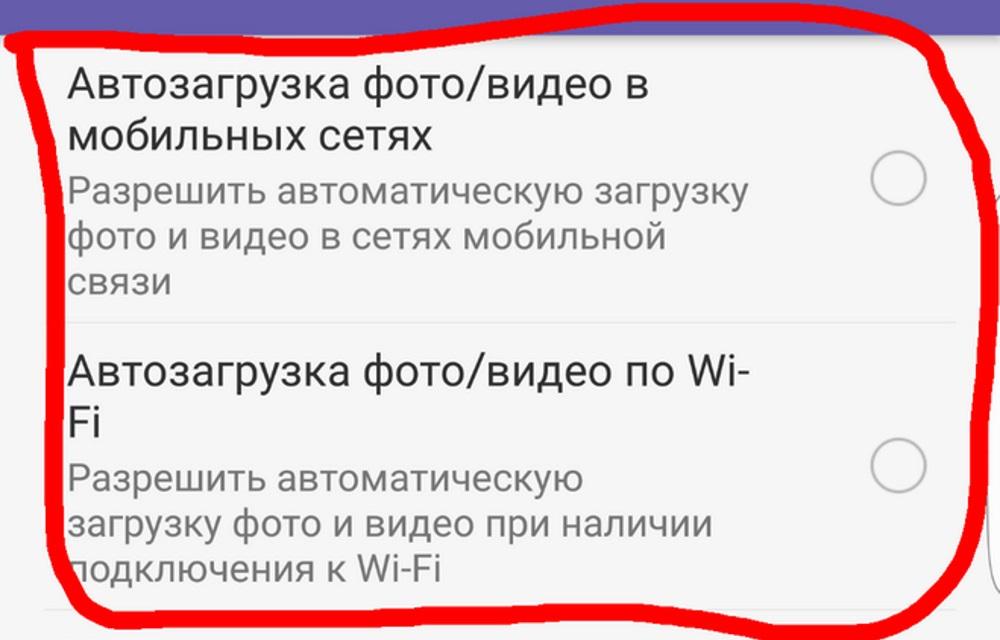
С Android
Если у вас смартфон на базе Android, то вы можете сохранить с Вайбера нужный видеоролик одним из удобных способов:
- Вручную, выбирая только отдельные видео из переписок.
- Настроить автозагрузку для всех входящих медиафайлов.
Сначала разберемся с первым способом. Он подходит для тех, кто не нуждается в сохранении всех видео, фото и картинок с Вайбера, а хочет скачать только избранные медиафайлы. Что для этого нужно сделать:
- Открываете Вайбер.
- На экране появляется история чатов.
- Заходите в нужную переписку, где находится видео.
- Рядом с его названием будет стоять стрелочка, обозначающая загрузку.
- Нажимаете на нее и выбираете «Сохранить в папку».
- Указываете папку в галерее телефона и ждете окончания загрузки.
- После видео доступно в галерее телефона и его можно просматривать даже при отсутствии интернет-соединения.
Сохранение каждого отдельного файла вручную позволяет оставить на своем телефоне только важные видео и не засорять память устройства ненужными медиафайлами, которые приходят в Вайбере.
Также в приложении доступна такая функция как автоматического сохранения всех входящих медиафайлов, в том числе и видео. Ее можно активировать и тогда все, что приходит вам от других пользователей, самостоятельно переносится на устройство в папку «Viber»:
- Запускаете приложение.
- Внизу на экране есть кнопка «Еще», нажимаете на нее.
- Открываете «Настройки», далее выбираете «Мультимедиа».
- Напротив «Автозагрузка по Wi-Fi» и «Автозагрузка по сети GSM», ставите галочку для активации.
Это означает, что вы разрешили приложению загружать в автоматическом режиме все входящие файлы – фото, видео и картинки, как при подключении к беспроводной сети, так и при использовании мобильного интернета. Если мобильный трафик у вас ограничен, то вы можете оставить активной функцию только «Автозагрузка по Wi-Fi».
С iOS
Сохранить видеоролик на телефон от компании Apple очень просто. Вам нужно войти в мессенджер, открыть переписку, где находится видео, которое вы хотите скачать, нажать на него, оно начнет воспроизводиться, а внизу посередине будет кнопка «Сохранить». Нажимаете на нее и через несколько секунд видео будет добавлено в галерею телефона. То же самое можно проделать и с другими входящими медиафайлами по вашему желанию.
Кроме выборочного сохранения файлов вручную, в Айфонах также присутствует функция автоматического скачивания. Называется она «Сохранить в галерею». Если вы хотите, чтобы все файлы, не только видео, но и фото, картинки, документы, оставались на устройстве в галерее, а не только в Вайбере, то нужно активировать эту опцию:
- Открываете мессенджер.
- Переходите внизу во вкладку «Еще».
- Выбираете «Настройки», потом «Мультимедиа».
- Напротив строки «Сохранить в галерею» передвигаете пульт для активации.
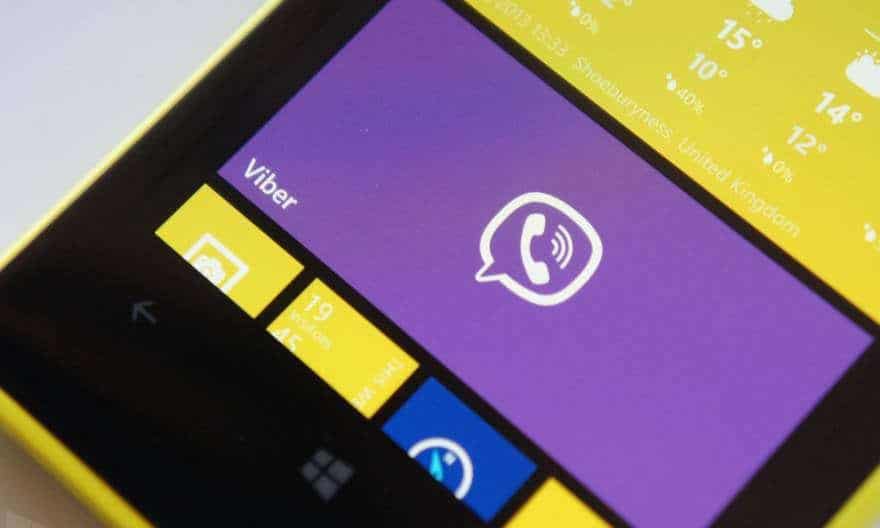
С Windows Phone
Windows Phone менее распространенная платформа на телефона, однако для нее также доступно приложение Viber. Если вы хотите скачать видео, то вам достаточно войти в нужный чат, где вам прислали ролик, открыть файл и через значок отправки выбрать функцию «Сохранить в галерее». Если вы хотите сохранять все медиафайлы с Вайбера на телефон, тогда перейдите в «Настройки» мессенджера, и в пункте, относящемуся к «Мультимедиа» отыщите соответствующую кнопку, которая позволит на постоянной основе все входящие файлы скачивать в отдельную папку «Viber» на смартфоне.
Скачивание видео с компьютера на смартфон
Что делать, если вы хотите сохранить на смартфоне видео, которое находится на компьютере? Здесь тоже нет ничего сложного и первое, что нужно – это перебросить видеофайл на телефон через USB-шнур. Такой вариант подходит для смартфонов на базе Андроид. С Айфонами могут возникнуть проблемы, так как без специальной программы iTunes это сделать не получится. В качестве альтернативы можно отправить видео на электронную почту, зайти в нее с телефона и скачать на устройство, однако ввиду расхождения форматов, ролик не всегда воспроизводится на мобильном телефоне. Тогда остается вариант с Вайбером.
Перебросить видео с компьютер на телефон можно, используя приложение Вайбер. Месенджер можно установить не только на смартфон, но и на компьютер, при этом авторизоваться под одной учетной записью и синхронизировать всю историю переписки, вместе с входящими или исходящими медиафайлами. Выполните следующие действия:
- Скачайте Viber на компьютер.
- Запустите программу на компьютере.
- Подтвердите наличие Вайбера на телефоне.
- Выберите страну и впишите номер мобильного телефона, под которым вы зарегистрированы на смартфоне.
- Далее на экране появляется QR-код, вам нужно его отсканировать камерой телефона, через приложение Вайбер.
- После того как два устройства будут сопряжены, все ваши данные перенесутся на компьютер, и в дальнейшем они постоянно будут синхронизироваться.
Чтобы не тратить время на поиски установочного файла, вы можете скачать Viber на нашем сайте, нажав на кнопку со ссылкой, предварительно выбрав свой тип операционной системы – Windows, Mac, Linux.
Так как два устройства и вся переписка вместе с медиафайлами будет синхронизироваться и отображаться на двух устройствах, то ничего не мешает взять и отправить нужное видео по Вайберу, потом зайти в эту переписку со смартфона и вручную скачать отправленное видео в галерею телефона. Подобное можно проделать и с другими файлами в Вайбере, а также в обратном порядке сохранять с телефона на компьютер.






